क्या जानना है
- अपना खाता पुनर्प्राप्त करें . पर पृष्ठ, अपना Microsoft ईमेल पता या कोई वैकल्पिक, फ़ोन नंबर, या Skype नाम दर्ज करें।
- ऐसा करने के लिए कहे जाने पर अपनी पहचान सत्यापित करें। नया पासवर्ड दर्ज करें।
- साइन इन करें का चयन करें नए पासवर्ड का उपयोग करके अपने Microsoft खाते में लॉग इन करने के लिए।
यह आलेख बताता है कि वेब ब्राउज़र में Microsoft अपने खाते को पुनर्प्राप्त करें पृष्ठ का उपयोग करके अपना Microsoft खाता पासवर्ड कैसे रीसेट करें। जब आप अपना Microsoft खाता पासवर्ड रीसेट करते हैं, तो यह उन सभी साइटों और सेवाओं के लिए बदल जाता है, जिनके लिए आप अपने Microsoft खाते का उपयोग करते हैं।
अपना Microsoft खाता पासवर्ड कैसे रीसेट करें
आपका Microsoft खाता एकल साइन-ऑन खाता है, जिसका अर्थ है कि इस एकल खाते का उपयोग कई विभिन्न सेवाओं पर लॉग ऑन करने के लिए किया जा सकता है। Microsoft खाते आमतौर पर Windows 11, Windows 10, और Windows 8 कंप्यूटर, Microsoft Store, Windows Phone डिवाइस, Xbox वीडियो गेम सिस्टम, Outlook.com, Skype, Microsoft 365, OneDrive, आदि पर साइन इन करने के लिए उपयोग किए जाते हैं।
अपना Microsoft पासवर्ड रीसेट करें यदि आप इसे भूल गए हैं या सोचते हैं कि इससे समझौता किया गया होगा। प्रक्रिया आसान है।
-
किसी भी कंप्यूटर या डिवाइस, यहां तक कि अपने स्मार्टफोन पर किसी भी ब्राउज़र से अपना खाता पुनर्प्राप्त करें पृष्ठ खोलें।
-
अपना Microsoft ईमेल पता या खाते से संबद्ध वैकल्पिक ईमेल पता, फ़ोन नंबर या Skype नाम दर्ज करें, और फिर अगला चुनें ।
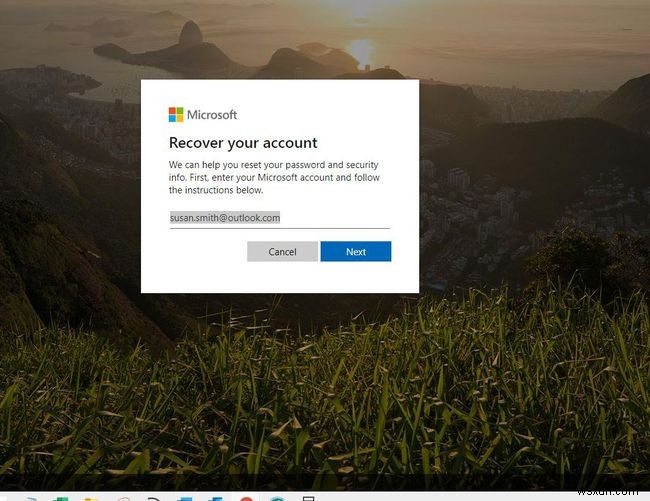
-
वह कोड दर्ज करें जो आपके प्रमाणक ऐप द्वारा उत्पन्न किया गया था या आपके वैकल्पिक ईमेल पते या फोन नंबर पर भेजा गया था। चुनें एक भिन्न सत्यापन विकल्प का उपयोग करें अगर आपको चाहिए।
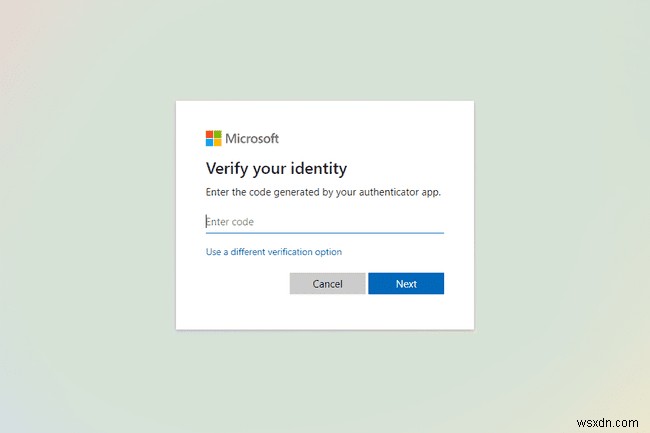
-
आपको यह स्क्रीन दिखाई देगी यदि आपको कुछ अन्य जानकारी पूरी करनी है, जैसे कि आपके फ़ोन नंबर के अंतिम चार अंक या अपना पूरा ईमेल पता दर्ज करना, ताकि आप पाठ द्वारा सत्यापन कोड प्राप्त कर सकें। जानकारी पूरी करें और फिर कोड प्राप्त करें चुनें ।
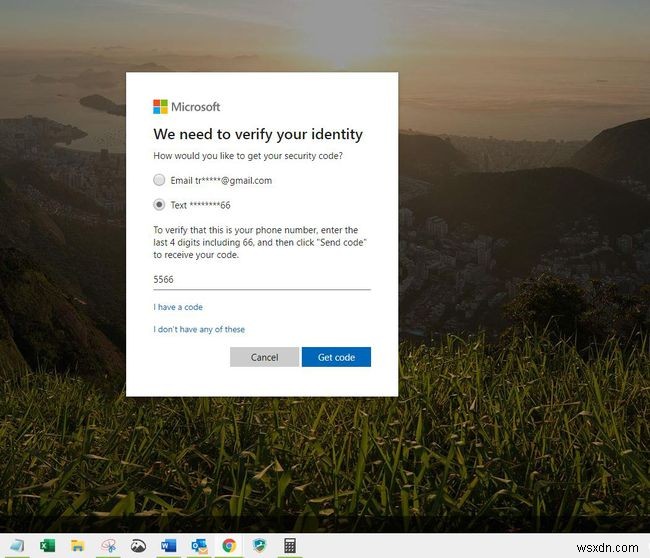
-
आपको प्राप्त हुआ सत्यापन कोड दर्ज करें और अगला select चुनें ।
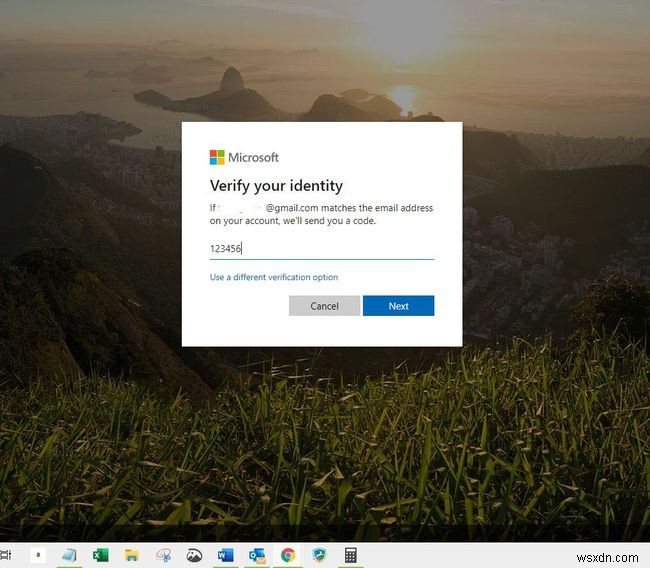
यदि आपने द्वि-चरणीय सत्यापन चालू किया हुआ है, तो आपको अन्य सत्यापन प्रक्रिया पूरी करनी पड़ सकती है। उदाहरण के लिए, यदि आपने टेक्स्ट संदेश के माध्यम से प्राप्त कोड दर्ज किया है, तो आपको दूसरा कोड प्राप्त करने के लिए प्रमाणक ऐप का भी उपयोग करना पड़ सकता है।
-
वांछित नया पासवर्ड दर्ज करें। यह कम से कम आठ वर्णों का होना चाहिए और पासवर्ड संवेदनशील है। पासवर्ड दोबारा दर्ज करें और अगला select चुनें ।
एक मजबूत पासवर्ड कैसे बनाएंMicrosoft के लिए आवश्यक है कि आप उस पासवर्ड का उपयोग न करें जिसका आपने पूर्व में उपयोग किया है।
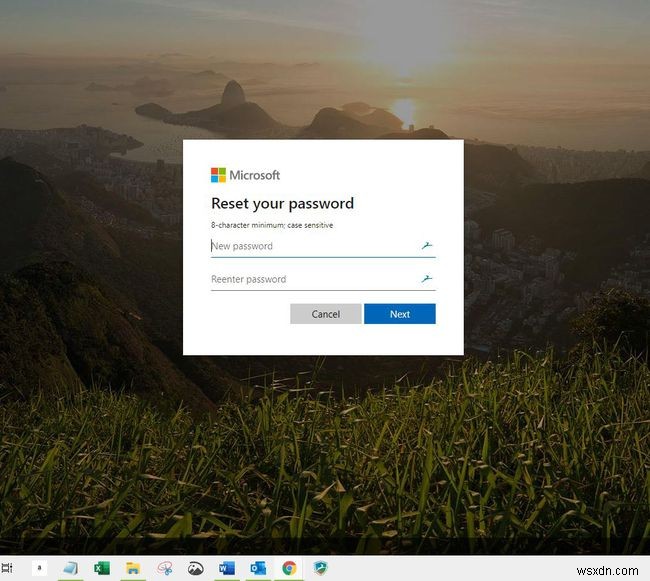
-
एक सूचना दिखाई देगी कि आपका पासवर्ड बदल दिया गया है। साइन इन करें Select चुनें नए पासवर्ड का उपयोग करके अपने Microsoft खाते में लॉग इन करने के लिए।
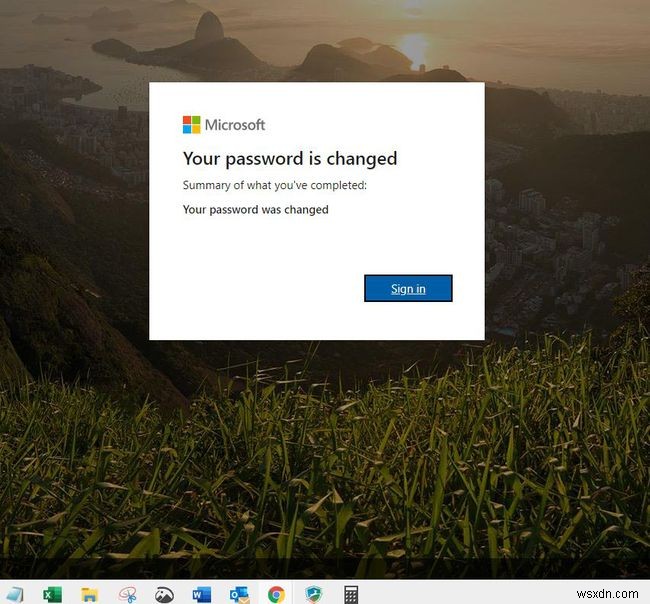
यदि आप अपना Microsoft खाता पासवर्ड रीसेट करते हैं ताकि अब आप अपने Windows 11, 10, या 8 कंप्यूटर में लॉग इन कर सकें, तो सुनिश्चित करें कि आप Windows साइन-इन स्क्रीन पर इंटरनेट से कनेक्ट हैं। यदि किसी कारण से इस समय आपके लिए इंटरनेट उपलब्ध नहीं है, तो विंडोज़ को आपके नए पासवर्ड के बारे में Microsoft के सर्वर से कोई जानकारी नहीं मिलेगी!
यदि आप अपना Windows 11/10/8 पासवर्ड रीसेट करने का प्रयास कर रहे हैं, लेकिन आप नहीं करते हैं ईमेल पते के साथ विंडोज़ में लॉग इन करें, फिर आप विंडोज़ में साइन इन करने के लिए माइक्रोसॉफ्ट खाते का उपयोग नहीं कर रहे हैं और यह प्रक्रिया आपके लिए काम नहीं करेगी। इसके बजाय आप जो उपयोग कर रहे हैं वह एक पारंपरिक "स्थानीय खाता" है जिसका अर्थ है कि थोड़ा अधिक शामिल विंडोज 11/10/8 पासवर्ड कैसे रीसेट करें ट्यूटोरियल है जिसका आपको पालन करने की आवश्यकता है।
